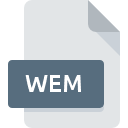CTEファイル拡張子
Classical Text Editor Document
-
DeveloperStefan Hagel
-
CategoryDocument Files
-
人気2.5 (4 votes)
CTEファイルとは何ですか?
CTE拡張子を使用するファイルの完全な形式名はClassical Text Editor Documentです。 Classical Text Editor Document仕様は、Stefan Hagelによって作成されました。 CTEファイルは、を実行しているデバイスで使用可能なソフトウェアアプリケーションによってサポートされています。 CTEファイル形式は、574他のファイル形式とともにDocument Filesカテゴリに属します。 Classical Text Editorは、CTEファイルを処理するために最もよく使用されるプログラムです。 Stefan Hagel開発者の公式Webサイトでは、Classical Text Editorソフトウェアに関する詳細情報だけでなく、CTEおよびその他のサポートされているファイル形式に関する詳細情報も見つけることができます。
CTEファイル拡張子をサポートするプログラム
他のファイル形式と同様に、CTE拡張子を持つファイルは、どのオペレーティングシステムでも見つけることができます。問題のファイルは、モバイルであれ固定であれ、他のデバイスに転送される場合がありますが、すべてのシステムがそのようなファイルを適切に処理できるわけではありません。
CTEファイルを開くには?
CTEへのアクセスに関する問題は、さまざまな理由による可能性があります。 幸いなことに、 CTEファイルに関する最も一般的な問題は、ITの深い知識がなくても、最も重要なことには数分で解決できます。 CTEファイルに関する問題の解決に役立つリストを用意しました。
ステップ1.Classical Text Editorを取得する
 CTEファイルを開いて操作する際の問題は、おそらく、マシンに存在するCTEファイルと互換性のある適切なソフトウェアがないことに関係しています。 この問題の解決方法は非常に簡単です。 Classical Text Editorをダウンロードして、デバイスにインストールします。 上記では、CTEファイルをサポートするプログラムの完全なリストがあり、それらが利用可能なシステムプラットフォームに従って分類されています。 ソフトウェアをダウンロードする最もリスクのない方法の1つは、公式ディストリビューターが提供するリンクを使用することです。 Classical Text EditorWebサイトにアクセスして、インストーラーをダウンロードします。
CTEファイルを開いて操作する際の問題は、おそらく、マシンに存在するCTEファイルと互換性のある適切なソフトウェアがないことに関係しています。 この問題の解決方法は非常に簡単です。 Classical Text Editorをダウンロードして、デバイスにインストールします。 上記では、CTEファイルをサポートするプログラムの完全なリストがあり、それらが利用可能なシステムプラットフォームに従って分類されています。 ソフトウェアをダウンロードする最もリスクのない方法の1つは、公式ディストリビューターが提供するリンクを使用することです。 Classical Text EditorWebサイトにアクセスして、インストーラーをダウンロードします。
ステップ2.最新バージョンのClassical Text Editorを持っていることを確認します
 あなたはすでに、まだ正常に開かれていませんClassical Text EditorはあなたのシステムとCTEのファイルにインストールされている場合は、ソフトウェアの最新バージョンを持っている場合は、確認してください。 ソフトウェア開発者は、アプリケーションの新しいバージョンとともに既にサポートしている形式の代わりに新しい形式を導入することがあります。 Classical Text EditorがCTEでファイルを処理できない理由は、ソフトウェアが古いためかもしれません。 特定のプログラムの以前のバージョンで適切に処理されたすべてのファイル形式は、Classical Text Editorを使用して開くこともできるはずです。
あなたはすでに、まだ正常に開かれていませんClassical Text EditorはあなたのシステムとCTEのファイルにインストールされている場合は、ソフトウェアの最新バージョンを持っている場合は、確認してください。 ソフトウェア開発者は、アプリケーションの新しいバージョンとともに既にサポートしている形式の代わりに新しい形式を導入することがあります。 Classical Text EditorがCTEでファイルを処理できない理由は、ソフトウェアが古いためかもしれません。 特定のプログラムの以前のバージョンで適切に処理されたすべてのファイル形式は、Classical Text Editorを使用して開くこともできるはずです。
ステップ3.CTEファイルを開くためのデフォルトのアプリケーションをClassical Text Editorに設定します
Classical Text Editor(最新バージョン)をインストールした後、それがCTEファイルを開くデフォルトのアプリケーションとして設定されていることを確認してください。 この方法は非常に簡単で、オペレーティングシステムによってほとんど変わりません。

Windowsで最初に選択したアプリケーションを選択する
- CTEファイルを右クリックし、オプションを選択します
- 次に、オプションを選択し、を使用して利用可能なアプリケーションのリストを開きます
- 最後の手順は、オプションを選択して、Classical Text Editorがインストールされているフォルダーへのディレクトリパスを指定することです。 あとは、常にこのアプリを使ってCTEファイルを開くを選択し、をクリックして選択を確認するだけです。

Mac OSで最初に選択したアプリケーションを選択する
- CTEファイルを右クリックして、「 情報」を選択します
- [開く]セクションに進みます。閉じている場合は、タイトルをクリックして利用可能なオプションにアクセスします
- 適切なソフトウェアを選択し、[ すべて変更 ]をクリックして設定を保存します
- 前の手順に従った場合、次のメッセージが表示されます。この変更は、拡張子がCTEのすべてのファイルに適用されます。次に、 進むボタンをクリックしてプロセスを完了します。
ステップ4.CTEでエラーを確認します
手順1〜3を実行しても問題が解決しない場合は、CTEファイルが有効かどうかを確認してください。 ファイルが破損しているため、アクセスできない可能性があります。

1. CTEがマルウェアに感染している可能性があります。必ずウイルス対策ツールでスキャンしてください。
ファイルが感染している場合、CTEファイルに存在するマルウェアは、ファイルを開こうとする試みを妨げます。 できるだけ早くウイルスとマルウェアのシステムをスキャンするか、オンラインのウイルス対策スキャナーを使用することをお勧めします。 スキャナがCTEファイルが安全でないことを検出した場合、ウイルス対策プログラムの指示に従って脅威を中和します。
2. ファイルが破損しているかどうかを確認します
問題のあるCTEファイルをサードパーティから入手した場合は、別のコピーを提供するよう依頼してください。 ファイルのコピープロセス中に、ファイルが不完全または破損した状態になる可能性があります。これは、ファイルで発生した問題の原因である可能性があります。 CTEファイルが部分的にしかインターネットからダウンロードされていない場合は、再ダウンロードしてみてください。
3. 適切なアクセス権があることを確認してください
ファイルにアクセスするには、ユーザーに管理者権限が必要な場合があります。 現在のアカウントからログアウトし、十分なアクセス権限を持つアカウントにログインします。次に、Classical Text Editor Documentファイルを開きます。
4. システムにClassical Text Editorを実行するのに十分なリソースがあることを確認してください
システムにCTEファイルを開くのに十分なリソースがない場合は、現在実行中のすべてのアプリケーションを閉じて、もう一度試してください。
5. オペレーティングシステムとドライバーの最新の更新があるかどうかを確認します。
最新のシステムとドライバーは、コンピューターをより安全にするだけでなく、 Classical Text Editor Documentファイルに関する問題を解決することもできます。 CTEファイルが、いくつかのシステムバグに対処する更新されたソフトウェアで適切に動作する場合があります。
あなたは助けたいですか?
拡張子にCTEを持つファイルに関する、さらに詳しい情報をお持ちでしたら、私たちのサービスにお知らせいただければ有難く存じます。こちらのリンク先にあるフォーム欄に、CTEファイルに関する情報をご記入下さい。

 Windows
Windows